Win10如何安装可靠多播协议 win10安装可靠多播协议步骤
当我们在wi10系统中打开一些软件或者浏览一些网页的时候,都是需要可靠多播协议的支持才可以正常运行,这个协议是一种有效利用互联网宽带的协议,如果没有安装的话就会导致软件或者网页无法打开,那么Win10如何安装可靠多播协议呢?现在就给大家演示一下详细的安装步骤吧。
安装步骤如下:
1、从开始菜单打开“Windows设置”窗口,并选择“网络和Internet”。
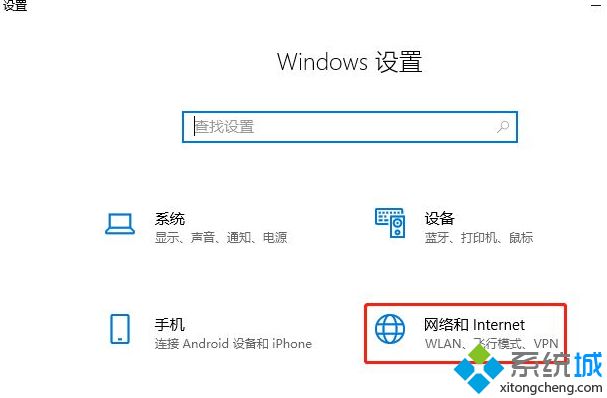
2、然后,在“网络和Internet”窗口中,选择左侧的“状态”,并在右侧中找到且点击“更改适配器选项”。
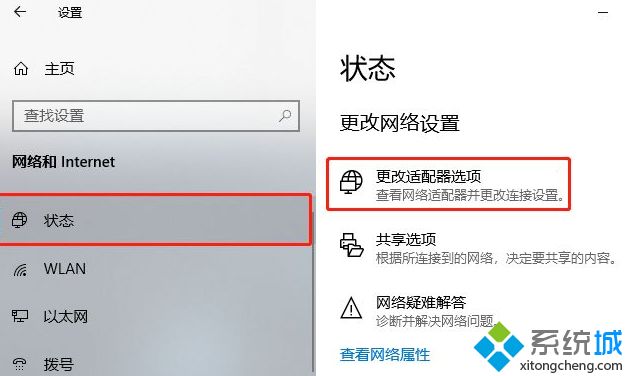
3、 打开网络连接界面,此时会有以太网和WLAN,如果是有线上网那么需要对以太网设置,无线的话就选择WLAN,右键点击属性。
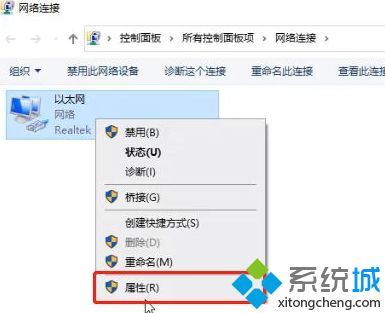
4. 在弹出的“属性”窗口中,找到并勾选“Microsoft网络适配器多路传送协议”,点击下面的“安装”。
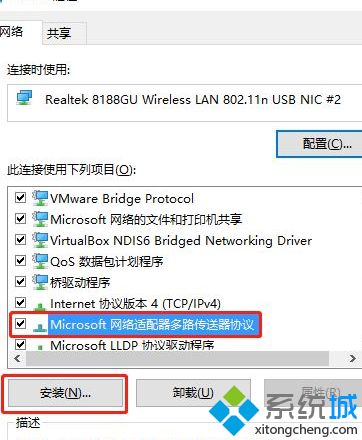
5、在选择网络功能类型界面,选择协议,然后点击添加按钮。
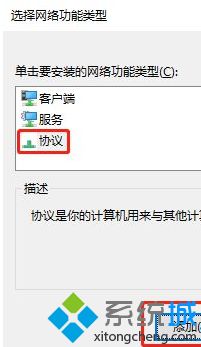
6. 在弹出的窗口中,选择“可靠多播协议”并点击“确定”即可。
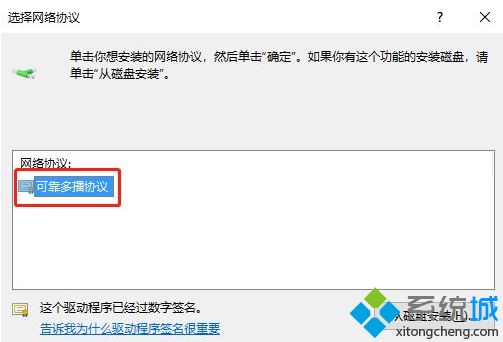
这时系统就会自动安装可靠多播协议,安装之后再打开网页即可。
以上就是win10安装可靠多播协议步骤,如果你有需要的话,可以参考以上步骤来进行安装吧。
我告诉你msdn版权声明:以上内容作者已申请原创保护,未经允许不得转载,侵权必究!授权事宜、对本内容有异议或投诉,敬请联系网站管理员,我们将尽快回复您,谢谢合作!










